时间:2023-01-29 11:33:41 作者:wuxin 来源:系统之家 1. 扫描二维码随时看资讯 2. 请使用手机浏览器访问: https://m.xitongzhijia.net/xtjc/20230129/275902.html 手机查看 评论 反馈
Win10打印任务无法删除怎么办?在Win10系统下进行文件打印的时候,有用户想要删除一些打印任务,但是却发现无法删除。文件的打印状态下一直显示正在删除,却没有任何的响应。遇到这个问题怎么办呢?来看看处理的方法吧。
解决方法
1、停止打印服务,按Win+R键打开运行对话框,然后输入“services.msc ” 并按确认。

2、然后在本地服务中找到“Print Spooler”服务,右键点击选“停止”如下图所示。
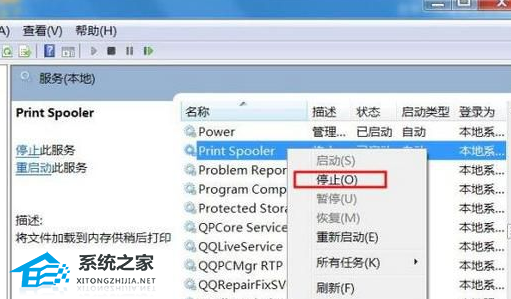
3、按Win+R键打开运行对话框,然后输入“Spool ” 并按确认;在“spool”文件夹中,双击打开“PRINTERS”文件夹;删除“PRINTERS”文件夹中的所有文件。

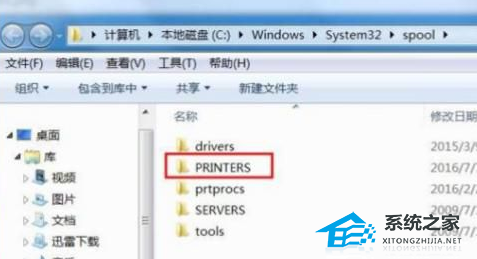
最后我们查看打印任务已经完全删除掉了。
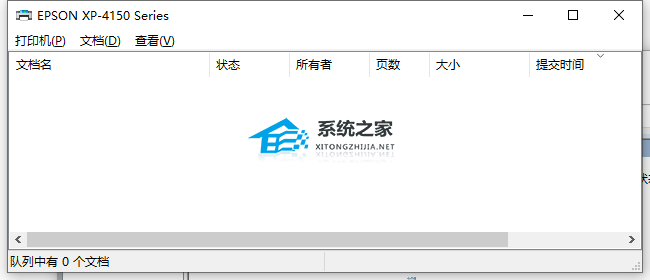
发表评论
共0条
评论就这些咯,让大家也知道你的独特见解
立即评论以上留言仅代表用户个人观点,不代表系统之家立场